Cara Pindah WA ke Laptop – WhatsApp adalah salah satu aplikasi pesan instan yang paling populer di dunia.
Dalam beberapa tahun terakhir, aplikasi ini semakin banyak digunakan untuk berkomunikasi baik dengan teman, keluarga, atau bahkan dengan rekan bisnis.
Terkadang kita ingin menggunakan WhatsApp di laptop atau PC kita, baik karena alasan kenyamanan atau efisiensi.
Menggunakan WhatsApp di laptop dapat sangat bermanfaat untuk memudahkan pengguna dalam mengirim pesan dan berinteraksi dengan kontak tanpa perlu membuka aplikasi di smartphone.
Ada beberapa cara untuk mengakses WhatsApp di laptop, seperti melalui WhatsApp Web, WhatsApp Desktop, atau menggunakan emulator Android.
Dalam hal ini kami akan memberikan panduan lengkap cara pindah WA ke laptop serta menjelaskan secara rinci cara menggunakan WhatsApp di laptop, memberikan solusi untuk masalah sinkronisasi, dan memberikan tips dan trik untuk menggunakan WhatsApp di laptop dengan lebih mudah dan efisien.
Alat dan Aplikasi

Untuk menggunakan WhatsApp di laptop, terdapat dua opsi yang dapat dipilih yaitu melalui WhatsApp Web atau WhatsApp Desktop.
WhatsApp Web merupakan versi web dari aplikasi WhatsApp yang dapat diakses melalui browser, sementara WhatsApp Desktop merupakan aplikasi desktop resmi yang dapat diinstal di komputer atau laptop.
Selain itu, untuk menggunakan WhatsApp di laptop, kita juga harus mengunduh aplikasi WhatsApp terlebih dahulu.
1. WhatsApp Web
WhatsApp Web dapat diakses melalui browser pada laptop atau PC.
Untuk menggunakan WhatsApp Web, kita harus membuka halaman resmi WhatsApp Web di browser dan melakukan sinkronisasi akun WhatsApp dari smartphone ke laptop dengan cara memindai kode QR.
Setelah itu, kita dapat menggunakan WhatsApp di laptop dengan fitur yang hampir sama dengan versi mobile.
2. WhatsApp Desktop
WhatsApp Desktop adalah aplikasi desktop resmi dari WhatsApp yang dapat diunduh dan diinstal di komputer atau laptop.
Dengan menggunakan WhatsApp Desktop, kita dapat menggunakan WhatsApp di laptop tanpa harus membuka browser.
Setelah diinstal, kita harus melakukan sinkronisasi akun WhatsApp dari smartphone ke laptop dengan cara memindai kode QR.
3. Cara download WhatsApp di laptop
Sebelum menggunakan WhatsApp di laptop, kita harus mengunduh aplikasi WhatsApp terlebih dahulu.
Aplikasi WhatsApp dapat diunduh secara gratis dari situs web resmi WhatsApp.
Setelah itu, kita dapat melakukan instalasi aplikasi dan memulai sinkronisasi akun WhatsApp dari smartphone ke laptop menggunakan WhatsApp Web atau WhatsApp Desktop.
Cara mudah jual laptop bekas segala kondisi cuma di Tritop
wa : 085333000861 website : www.tritop.co.id
Sync Akun
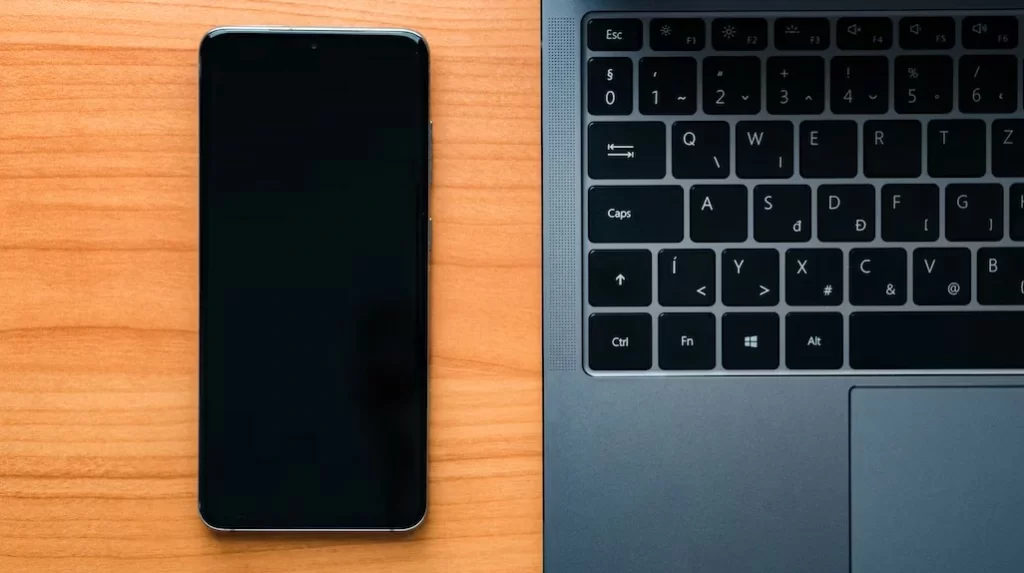
Setelah mengunduh dan menginstal WhatsApp di laptop, langkah selanjutnya adalah melakukan sinkronisasi akun WhatsApp dari smartphone ke laptop.
Hal ini dilakukan agar semua chat, kontak, dan riwayat pesan pada akun WhatsApp kita dapat tersedia di laptop.
Untuk melakukan sinkronisasi akun WhatsApp, terdapat dua cara yang dapat dilakukan:
1. Sinkronisasi menggunakan WhatsApp Web
Langkah pertama adalah membuka halaman WhatsApp Web di browser laptop.
Setelah itu, buka aplikasi WhatsApp di smartphone dan pilih menu “WhatsApp Web” dari pengaturan.
Pindai kode QR pada halaman WhatsApp Web menggunakan kamera smartphone untuk melakukan sinkronisasi akun WhatsApp.
2. Sinkronisasi menggunakan WhatsApp Desktop
Langkah pertama adalah mengunduh dan menginstal aplikasi WhatsApp Desktop di laptop.
Setelah itu, buka aplikasi WhatsApp di smartphone dan pilih menu “WhatsApp Web” dari pengaturan.
Pindai kode QR pada aplikasi WhatsApp Desktop menggunakan kamera smartphone untuk melakukan sinkronisasi akun WhatsApp.
Setelah melakukan sinkronisasi akun WhatsApp, kita dapat menggunakan WhatsApp di laptop dengan semua riwayat pesan, kontak, dan grup yang tersedia di akun WhatsApp kita di smartphone.
Namun, perlu diperhatikan bahwa untuk menggunakan WhatsApp di laptop secara efektif, kita harus terus melakukan sinkronisasi secara berkala untuk memastikan semua pesan dan data terbaru tetap tersedia di laptop.
Fitur WhatsApp di Laptop
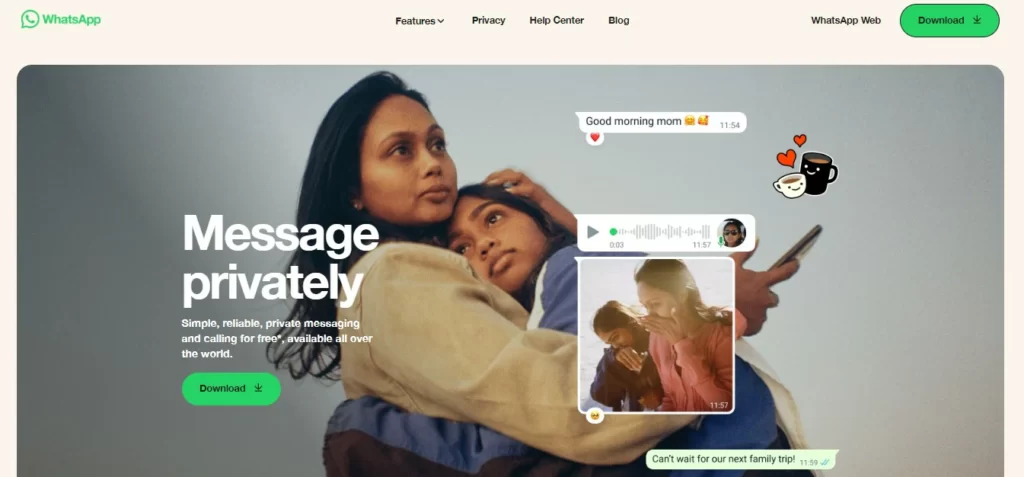
Setelah melakukan sinkronisasi akun WhatsApp dari smartphone ke laptop, kita dapat menggunakan berbagai fitur WhatsApp di laptop.
Berikut adalah beberapa fitur yang tersedia pada WhatsApp di laptop:
1. Chatting
Kita dapat melakukan chatting dengan kontak atau grup pada WhatsApp di laptop dengan tampilan yang sama seperti pada aplikasi WhatsApp di smartphone.
2. Kirim dan Terima Pesan Suara
Selain teks, kita juga dapat mengirim dan menerima pesan suara pada WhatsApp di laptop dengan mudah.
3. Kirim dan Terima File
Kita dapat mengirim dan menerima berbagai jenis file seperti foto, video, dokumen, dan lainnya melalui WhatsApp di laptop.
4. Buat Grup
Kita juga dapat membuat grup pada WhatsApp di laptop dengan cara yang sama seperti pada aplikasi WhatsApp di smartphone.
5. Panggilan Suara dan Video
WhatsApp di laptop juga mendukung panggilan suara dan video dengan kontak WhatsApp lainnya.
6. Notifikasi
Kita dapat mengaktifkan notifikasi pada WhatsApp di laptop untuk menerima pemberitahuan saat ada pesan masuk.
7. Shortcuts Keyboard
Terdapat beberapa shortcut keyboard yang dapat digunakan pada WhatsApp di laptop untuk mempercepat akses ke fitur-fitur yang sering digunakan.
Dengan fitur-fitur tersebut, WhatsApp di laptop menjadi alternatif yang praktis dan efektif untuk melakukan chatting dan berkomunikasi dengan kontak atau grup di WhatsApp tanpa harus membuka aplikasi di smartphone setiap saat.
WhatsApp Web vs Desktop

WhatsApp Web dan WhatsApp Desktop adalah dua opsi yang dapat digunakan untuk mengakses aplikasi WhatsApp di laptop.
Meskipun keduanya memiliki tujuan yang sama, yaitu memungkinkan pengguna untuk menggunakan WhatsApp di laptop, terdapat beberapa perbedaan di antara keduanya.
1. Ketersediaan
WhatsApp Web dapat diakses melalui browser web mana pun dan tidak memerlukan pengunduhan atau instalasi.
Sebaliknya, WhatsApp Desktop harus diunduh dan diinstal pada laptop.
2. Keamanan
WhatsApp Web dan WhatsApp Desktop sama-sama memerlukan sinkronisasi akun WhatsApp dari smartphone untuk dapat digunakan.
Namun, WhatsApp Desktop memiliki tingkat keamanan yang lebih tinggi karena tidak menggunakan browser web.
3. Fungsionalitas
WhatsApp Desktop menawarkan beberapa fitur tambahan yang tidak tersedia di WhatsApp Web, seperti kemampuan untuk mengubah notifikasi dan suara dering, dan kemampuan untuk mengirim pesan langsung dari desktop.
4. Kinerja
Karena WhatsApp Desktop diinstal secara lokal pada laptop, ia cenderung berjalan lebih cepat dan lancar daripada WhatsApp Web yang bergantung pada koneksi internet dan kinerja browser web.
Dalam memilih antara WhatsApp Web atau WhatsApp Desktop, perlu dipertimbangkan kebutuhan dan preferensi pengguna.
Jika pengguna membutuhkan akses cepat dan lancar ke WhatsApp di laptop, maka WhatsApp Desktop mungkin menjadi opsi yang lebih baik.
Namun, jika pengguna hanya perlu akses sesekali dan tidak ingin mengunduh aplikasi, maka WhatsApp Web dapat menjadi opsi yang lebih nyaman.
Cara Backup WhatsApp di Laptop

Backup WhatsApp di laptop sangat penting untuk menjaga data dan pesan yang penting tetap aman dan tersimpan.
Berikut adalah langkah-langkah untuk melakukan backup WhatsApp di laptop:
- Pastikan smartphone kamu sudah dihubungkan dengan WhatsApp Web atau WhatsApp Desktop di laptop.
- Buka aplikasi WhatsApp di smartphone kamu dan pilih “Pengaturan”.
- Pilih “Chat” dan kemudian pilih “Backup Chat”.
- Pilih dan klik” Cadangkan sekarang ” / ” Cadangkan otomatis ” untuk backup pesan WA(WhatsApp).
- Tunggu hingga proses backup selesai.
Setelah backup selesai, file backup dapat disimpan di laptop atau di cloud storage seperti Google Drive atau Dropbox untuk lebih memastikan keamanannya.
Dengan backup WhatsApp yang teratur, kamu dapat mengembalikan pesan dan data WhatsApp yang hilang atau terhapus pada saat dibutuhkan.
WhatsApp di Emulator
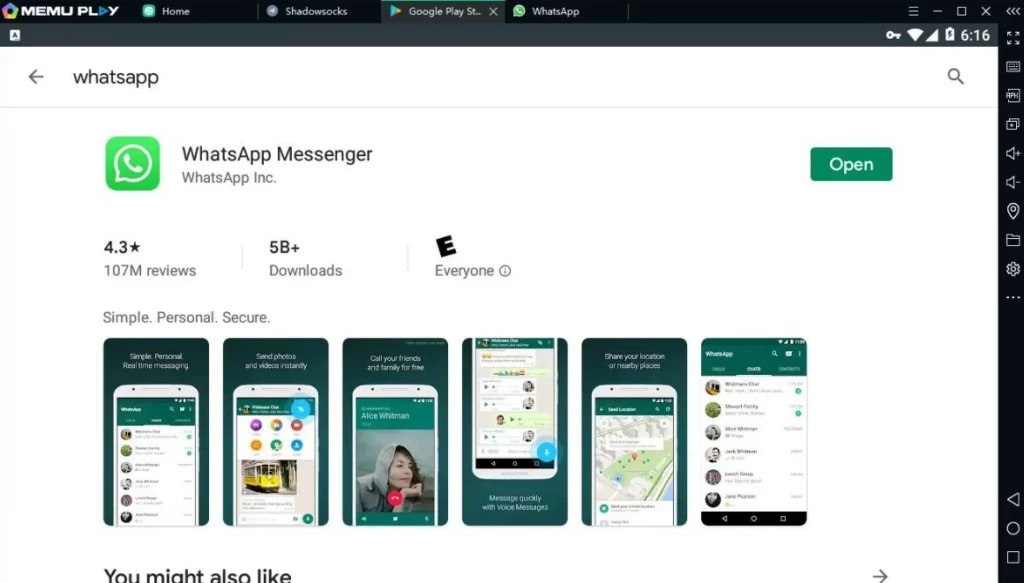
Emulator Android dapat menjadi pilihan untuk mengakses WhatsApp di laptop, terutama jika pengguna tidak memiliki akses ke smartphone atau ingin menggunakan WhatsApp dengan lebih banyak fitur dan kemampuan.
Berikut adalah langkah-langkah untuk menggunakan WhatsApp di emulator Android:
- Unduh & install emulator Android seperti Bluestacks atau NoxPlayer di laptop.
- Buka emulator dan lakukan setup akun Google seperti pada saat mengatur akun di smartphone.
- Pada tampilan utama emulator, cari dan instal aplikasi WhatsApp.
- Setelah aplikasi terinstal, buka aplikasi dan ikuti langkah-langkah untuk mengatur akun WhatsApp seperti pada smartphone.
- Setelah akun dikonfigurasi, pengguna dapat menggunakan WhatsApp di emulator seperti biasa.
Namun, perlu diingat bahwa penggunaan WhatsApp di emulator Android mungkin tidak sepenuhnya stabil dan dapat mengalami masalah, seperti masalah sinkronisasi atau keterbatasan dalam beberapa fitur.
Oleh karena itu, pengguna sebaiknya menggunakan opsi lain seperti WhatsApp Web atau WhatsApp Desktop jika memungkinkan.
Cara Menggunakan WA(WhatsApp) di Laptop Tanpa Scan Barcode
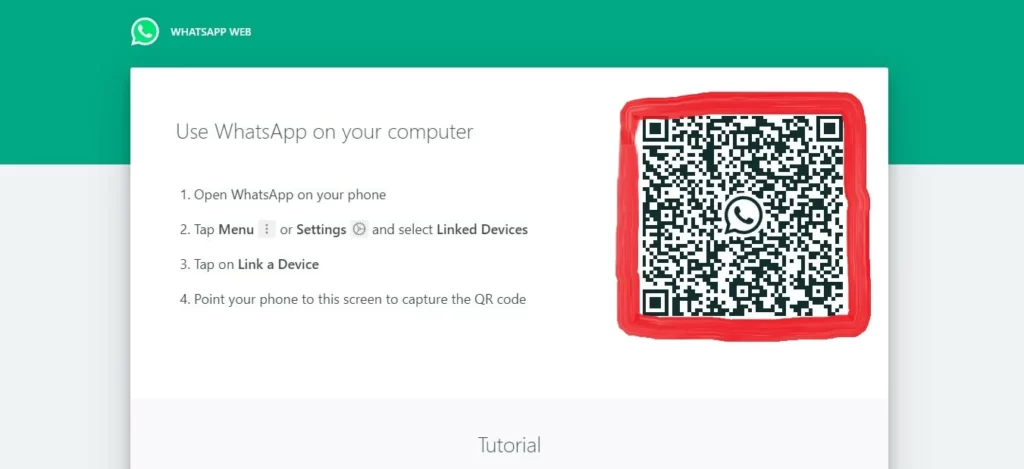
Ada beberapa cara untuk menggunakan WhatsApp di laptop tanpa perlu melakukan scanning barcode seperti pada WhatsApp Web atau Desktop.
Berikut adalah beberapa cara yang dapat dicoba:
- Gunakan Emulator Android seperti Bluestacks atau NoxPlayer dan ikuti langkah-langkah pada bagian “WhatsApp di Emulator” di atas.
- Gunakan aplikasi pihak ketiga seperti AirDroid atau Pushbullet untuk mengakses WhatsApp di laptop.
- Instal aplikasi WhatsApp melalui Microsoft Store pada laptop Windows 10.
Namun, perlu diingat bahwa penggunaan WhatsApp di laptop tanpa scanning barcode mungkin melanggar kebijakan penggunaan WhatsApp dan dapat mengakibatkan akun diblokir atau dihapus.
Oleh karena itu, pengguna harus melakukan tindakan tersebut dengan hati-hati dan bertanggung jawab.
Demikian pembahasan mengenai cara pindah WA ke laptop, mulai dari fitur-fiturnya hingga cara backup yang baik dan benar.
Untuk kamu yang mau menjual laptop bekas hidup atau rusak, silahkan menghubungi kami di nomor wa 085333000861 atau ke www.tritop.co.id.

